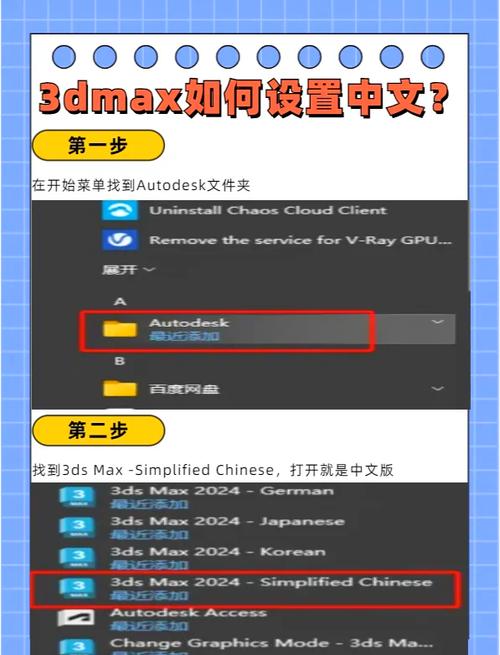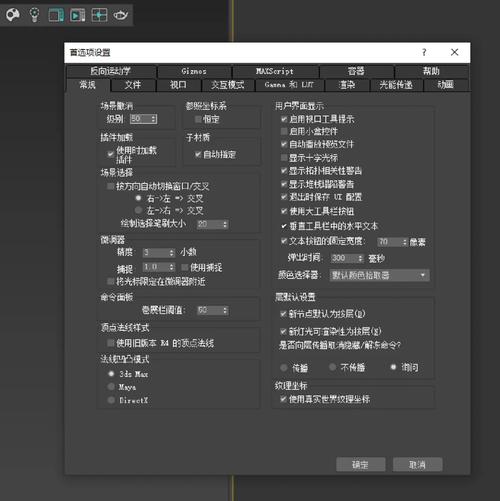本文概述:本文将详细介绍如何在3Dmax中设置折叠门的开启效果,步骤简便易懂,适合初、中级用户学习和操作。
3Dmax是一款强大的三维动画制作软件,运用广泛,其中模拟场景、物体运动等功能尤为突出。而在室内设计中,折叠门因其节省空间和增加美感的功能得到广泛应用。因此,了解如何在3Dmax中设置折叠门的开启效果将对相关项目制作非常有帮助。下面将分步骤讲解具体方法。
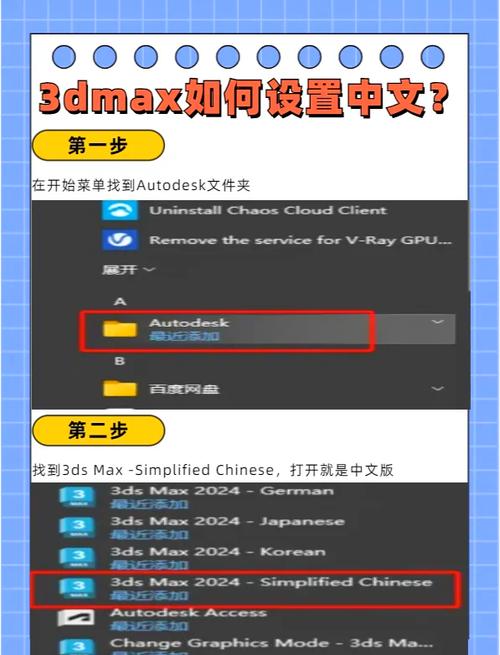
第一步:创建模型
首先,打开3Dmax软件,新建一个空白场景。在视图中选择“前视图”或“左视图”,更方便进行后续操作。使用"Box"工具创建一个长方体,这将作为门框。接下去,再用"Box"工具创建多个小长方体,这些小长方体将作为折叠门的每一片门页。一般情况下,一个折叠门由四片门页组成,但实际可以根据需求进行调整。
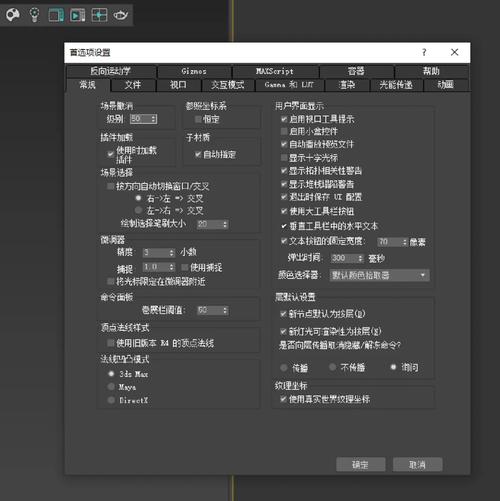
第二步:设置门页轴心点
门页需要围绕轴线旋转,因此要先设置每个门页的轴心点。选择一个门页,进入“层次(Hierarchy)”面板,点击“编辑轴心点(Affect Pivot Only)”。将轴心点移动到门页的一侧边缘位置,确保所有门页的轴心点都移动到同样的位置。
第三步:添加旋转动画
接下来,为每个门页添加旋转动画。这一步是在时间线上设置关键帧完成的。按键“自动关键帧模式(Auto Key)”,移动时间滑块到第0帧,选中第一片门页,将其旋转角度设置为0度;然后移动时间滑块到第20帧,将旋转角度设置为90度。依次对其他门页重复此操作,每片门页旋转的时间节点应有所不同,这样能表现出门页依次折叠的效果。
第四步:调整旋转顺序和配合
为了使整个门的开启效果更自然,可以对每片门页的旋转进行微调。例如,提前或延迟某片门页开始旋转的时间,使其与其他门页的旋转行为配合协调。您可以通过调节关键帧的位置来实现这种效果。
第五步:检查和优化动画效果
完成关键帧设置后,播放动画,检查折叠门的开启效果。如果发现门页旋转不够流畅或开合角度不一致,可以返回关键帧编辑重新调整。特别要注意的是检查门页是否相互穿透,并优化动画的速度和时间间隔,以达到最逼真的效果。
第六步:添加材质和灯光
基础动画完成后,可以开始为折叠门添加材质以提升视觉效果。在材质编辑器中选择合适的材质,比如木纹、金属等,赋予每个门页不同的材质参数。此外,为了增强真实感,可以在场景中添加灯光,通过调节灯光的颜色、亮度和阴影效果,让整个折叠门的动态效果更加生动。
第七步:渲染输出
最后一步是渲染输出。在渲染设置面板中,根据需要设置渲染尺寸、格式和输出路径。建议先预览低质量版本,确认无误后再进行高质量渲染。完成渲染后,可以导出为视频文件供展示和使用。以上就是使用3Dmax设置折叠门开启效果的简便步骤。通过这些步骤,不仅可以实现基本的折叠门动画,还可以在实践中不断优化,提升自己的3D动画制作技巧。希望这篇说明能够帮助你更好地掌握3Dmax的使用,为你的设计作品增添色彩。
BIM技术是未来的趋势,学习、了解掌握更多BIM前言技术是大势所趋,欢迎更多BIMer加入BIM中文网大家庭(http://www.wanbim.com),一起共同探讨学习BIM技术,了解BIM应用!